Propaganda
 Um dos principais benefícios do novo Windows 8 Consumer Preview é a adição da Windows 8 Store, ausente do Windows 8 Developer Preview anterior.
Um dos principais benefícios do novo Windows 8 Consumer Preview é a adição da Windows 8 Store, ausente do Windows 8 Developer Preview anterior.
Com a loja presente, os usuários podem facilmente encontrar, baixar e instalar aplicativos automaticamente sem o processo antiquado de download, verificação de vírus, execução do software de instalação e verificação de todas as etapas da instalação o caminho.
Embora ainda haja a opção de instalar aplicativos e jogos usando o método tradicional, essa nova ferramenta simplifica o processo, permitindo acesso rápido ao software sob demanda da mesma maneira que você pode instalar aplicativos em um dispositivo móvel dispositivo.
A loja
O acesso à loja pode ser obtido clicando no bloco "sacola de compras" na tela Iniciar do Windows 8. Se o bloco não estiver visível, clique com o botão direito do mouse e selecione Todos os aplicativos, clique com o botão direito do mouse Loja para PIN na tela inicial; esse processo é repetido sempre que você deseja fixar ou desafixar qualquer peça.

Volte à tela Iniciar (clique no botão Voltar, pressione o botão Windows no teclado ou toque no canto inferior esquerdo da tela) e inicie a Loja. Observe que é necessária uma conexão com a Internet para usar esse recurso.
Com a loja lançada, você pode navegar e instalar aplicativos livremente. Se um aplicativo for gratuito, você poderá fazer o download sem problemas, desde que tenha uma conta do Windows Live associada. Alguns aplicativos exigem pagamento, portanto, você precisará de um cartão de crédito associado à sua conta do Windows Live para conseguir isso.

Há algumas coisas que você deve verificar ao visualizar aplicativos:
- Primeiro, leia a Visão geral para ter uma idéia do objetivo do aplicativo.
- Segundo, dê uma olhada nas capturas de tela.
- Terceiro, leia a tela Detalhes para verificar se o seu dispositivo é adequado para este aplicativo. Por exemplo, se você possui um tablet baseado em ARM, verifique esta tela para garantir que o aplicativo seja compatível.
- Quarto, leia as resenhas do aplicativo - sempre vale a pena gastar alguns momentos para descobrir se o aplicativo é adequado ao seu objetivo, com base no feedback de outros usuários.
Instalando o software no Windows 8 Consumer Preview
Estou particularmente interessado em manter-se atualizado com as notícias em vários assuntos e, felizmente, há muitos aplicativos de notícias para escolher na Windows 8 Store.

Listado na categoria Notícias e clima> Notícias, é USA Today. Depois de fazer as verificações descritas nas quatro etapas acima, cliquei no Instalar botão.
Após esta etapa, você pode sentar e relaxar. Dependendo do tamanho do aplicativo, você será enviado diretamente para a tela da Loja ou poderá assistir ao progresso do download e instalação do aplicativo.
Volte à tela inicial para iniciar o aplicativo e divirta-se!
Remoção de aplicativos instalados na loja
Por mais fácil que seja adicionar um novo aplicativo da Windows 8 Store, desinstalá-los é ainda mais simples.
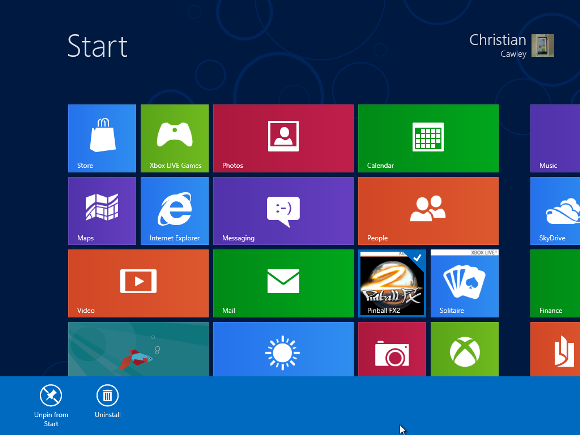
A remoção de aplicativos é um caso simples de encontrá-los no diretório Começar tela ou o Todos os aplicativos tela, clicando com o botão direito e selecionando Desinstalar. O processo de desinstalação é automatizado, assim como a instalação, portanto, você não precisa se envolver em nenhuma etapa adicional, como faria com um procedimento de instalação tradicional, baseado em MSI ou em EXE.
Observe que, se tudo o que você deseja fazer é desafixar um aplicativo na tela Iniciar, basta clicar com o botão direito do mouse e selecionar Soltar do início.
A solução tradicional
Você pode ficar aliviado ao saber que ainda é possível instalar e desinstalar software da mídia de armazenamento e baixado de sites e sites de distribuição digital.

Quando um CD ou DVD é inserido, o Windows 8 pergunta como você deseja prosseguir. Alternando para a visualização da área de trabalho (o primeiro bloco na segunda linha na tela Iniciar), você pode optar por visualizar o conteúdo do disco ou executá-lo. Se você optar por executar o disco, assumindo que ele é usado para instalar o software, você poderá prosseguir normalmente.
Para remover aplicativos instalados dessa maneira, a opção mais rápida é pressionar Windows + R e digite “painel de controle” (sem aspas) para acessar a tela Programas e Recursos e usar o Desinstalar opção.
Windows 8: Pronto para software!
Como você pode ver, o sistema operacional Windows 8 está pronto para você configurá-lo com o seu software favorito.
Com várias opções de instalação de aplicativos no Windows 8, a inclusão de uma loja de aplicativos para dispositivos móveis é obviamente, uma concessão para usuários que ficaram impressionados com o recurso semelhante nas versões recentes do Mac OS X. Além da interface do usuário baseada em bloco otimizada por tela sensível ao toque, isso leva o Windows 8 a um futuro dinâmica, mas felizmente a área de trabalho tradicional permanece, assim como a opção antiga do MS-DOS Windows 95.
Os tempos mudaram, no entanto; instalar um software com um único clique é conveniente, rápido e satisfatório.
Christian Cawley é editor adjunto de segurança, Linux, bricolage, programação e tecnologia explicada. Ele também produz o Podcast Realmente Útil e tem uma vasta experiência em suporte a desktops e softwares. Um colaborador da revista Linux Format, Christian é um funileiro de Raspberry Pi, amante de Lego e fã de jogos retro.


